Pertanyaan
Masalah: Bagaimana cara memperbaiki Dolby Atmos tanpa masalah suara di Windows?
Hai, saya mencoba mengatur Dolby Atmos saya untuk Home Theater di laptop Dell saya yang menjalankan Windows 10. Sepertinya tertulis "Siap digunakan," tetapi begitu saya menghubungkan semuanya dan memilih Dolby Atmos, tidak ada suara yang keluar sama sekali (meskipun berfungsi pada mode lain). Apakah ada yang bisa dilakukan untuk memperbaiki ini? Terima kasih.
Jawaban Terpecahkan
Dolby Atmos adalah sistem suara surround digital yang memungkinkan pengguna untuk meningkatkan pengalaman video atau game mereka dengan menyediakan berbagai peningkatan audio. Menurut pengembang, ini memungkinkan pemutaran soundtrack film multisaluran, yang membuat audio lebih tiga dimensi, selain audio saluran 5.1 atau 7.1 normal.[1] konfigurasi.
Sistem dapat dibeli secara terpisah dan kemudian dihubungkan ke perangkat lain – salah satunya adalah komputer Windows 10. Meskipun penting juga untuk dicatat bahwa ada teknologi suara surround ATMOS yang biasa ditemukan di PC Windows, tablet, ponsel, dan perangkat lain dan jangan bingung dengan mode Dolby Atmos Home Theater.
Sayangnya, banyak pengguna yang mengeluhkan masalah teknis seputar teknologi ini, terutama ketika mereka mencoba menghubungkan mode Dolby Atmos Home Theater melalui komputer Windows. Sementara beberapa orang mengatakan mereka tidak bisa mendengar suara sama sekali, yang lain mengklaim bahwa mereka menerima kesalahan "Ada yang tidak beres" selama proses penyiapan.
Mungkin ada beberapa alasan untuk malfungsi audio pada PC Windows, terutama ketika berbicara tentang teknologi baru yang ditambahkan. Jika ada sesuatu yang salah secara mendasar dengan sistem operasi, misalnya, file sistem rusak, pengguna mungkin kesulitan dengan aset tambahan yang ditambahkan. Dalam hal ini, kami sangat menyarankan untuk mencoba alat perbaikan Windows gambar ulangMesin Cuci Mac X9 – dapat menemukan dan memperbaiki masalah mendasar secara otomatis hanya dalam beberapa menit berkat teknologi yang dipatenkan.

Dalam kebanyakan kasus, Dolby Atmos tidak ada masalah suara yang terkait dengan kegagalan dalam proses konfigurasi atau driver yang rusak dan tidak kompatibel[2] yang diinstal pada Windows. Di bawah ini Anda akan menemukan beberapa metode tentang cara memperbaiki berbagai masalah audio dengan teknologi luar biasa ini.
Perbaiki 1. Atur Dolby Atmos untuk Home Theater sebagai sumber output default
Untuk memperbaiki sistem yang rusak, Anda harus membeli versi berlisensi dari gambar ulang gambar ulang.
- Klik pada ikon pembicara di sudut kanan bawah layar Anda
- Di sini, Anda akan melihat tombol panah di sebelah perangkat pemutaran Anda – klik
- Setel default ke Dolby Atmos untuk Home Theater.
Perbaiki 2. Gunakan fungsi "tes" setelah menghubungkan sistem suara ke PC
Untuk memperbaiki sistem yang rusak, Anda harus membeli versi berlisensi dari gambar ulang gambar ulang.
Salah satu perbaikan paling sederhana yang mungkin diabaikan oleh banyak pengguna adalah menguji suara melalui pengaturan suara komputer Anda.
- Klik kanan pada ikon pembicara di sudut kanan bawah layar Anda dan pilih suara
- Pergi ke Pemutaran tab
-
Klik kanan Pilih Tes
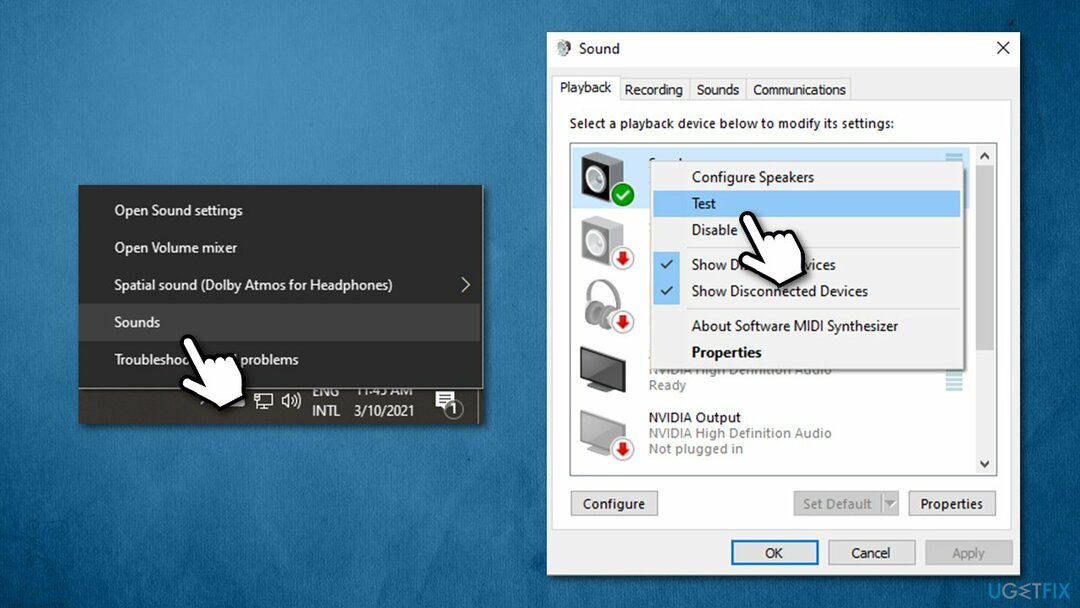
- Lihat apakah itu membantu masalah suara Anda.
Perbaiki 3. Jalankan pemecah masalah Audio
Untuk memperbaiki sistem yang rusak, Anda harus membeli versi berlisensi dari gambar ulang gambar ulang.
Periksa masalah audio dengan pemecah masalah bawaan Windows:
- Klik kanan pada Awal dan pilih Pengaturan
- Pergi ke Pembaruan & Keamanan
- Di sisi kiri, pilih Memecahkan masalah
- Di sini, klik Pemecah masalah tambahan jika Anda tidak dapat melihatnya terdaftar di sisi kanan jendela
- Pilih Memutar audio dan klik Jalankan pemecah masalah.
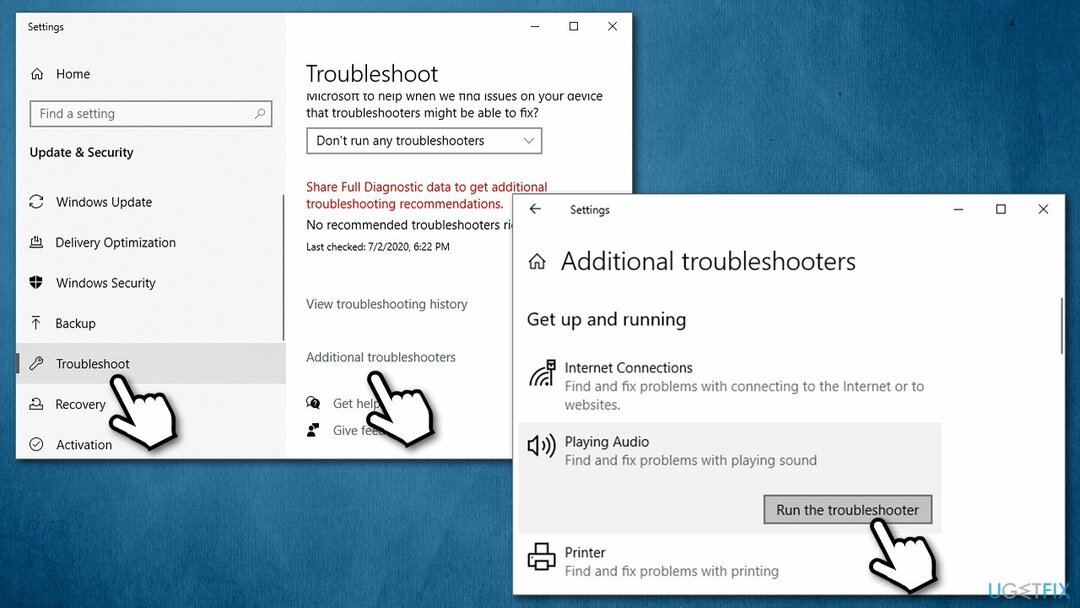
Perbaiki 4. Putar kembali driver suara Anda
Untuk memperbaiki sistem yang rusak, Anda harus membeli versi berlisensi dari gambar ulang gambar ulang.
- Klik kanan pada Awal dan pilih Pengaturan perangkat
- Mengembangkan Bagian pengontrol suara, video, dan game
- Klik kanan pada driver dan pilih Properti
- Pergi ke Sopir tab
- Klik Putar Kembali Driver
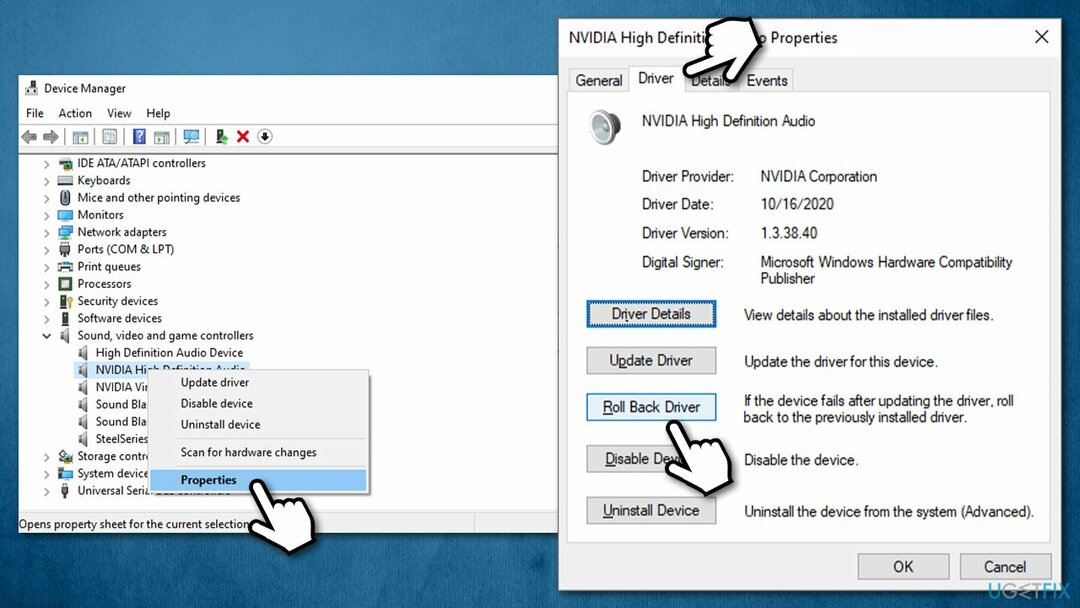
- Pilih alasan untuk memutar kembali dan pilih Ya.
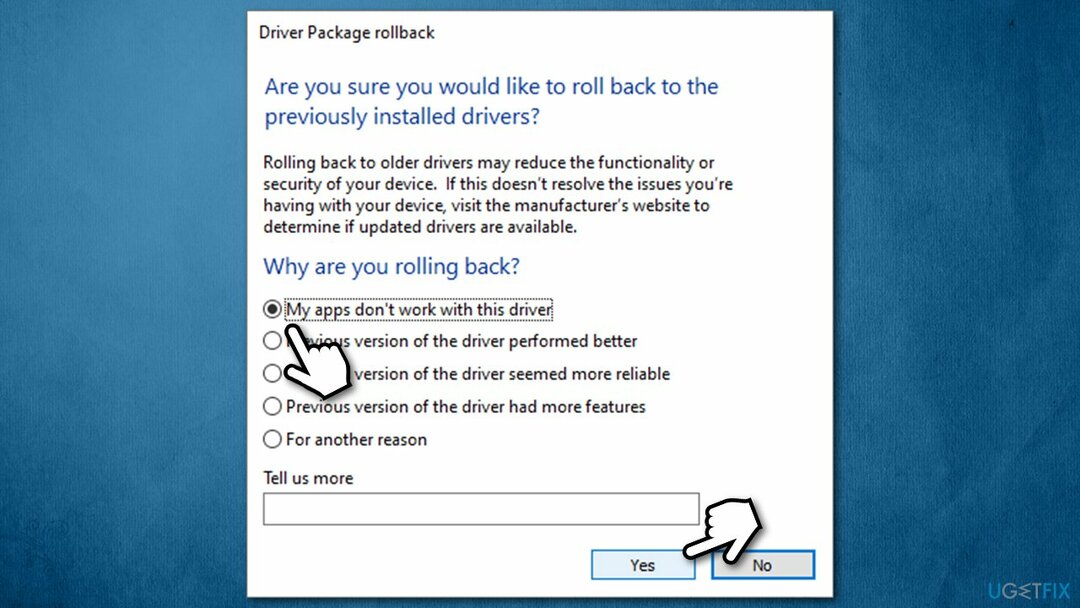
Perbaiki 5. Instal ulang driver suara Anda
Untuk memperbaiki sistem yang rusak, Anda harus membeli versi berlisensi dari gambar ulang gambar ulang.
Dalam beberapa kasus, alasannya mungkin terletak pada driver yang tidak kompatibel sama sekali, jadi Anda harus mencoba menginstal ulang semuanya. Berikut caranya:
- Kembali ke Pengelola Perangkat dan perluas Bagian pengontrol suara, video, dan game lagi
- Klik kanan pada perangkat dan pilih Copot pemasangan perangkat
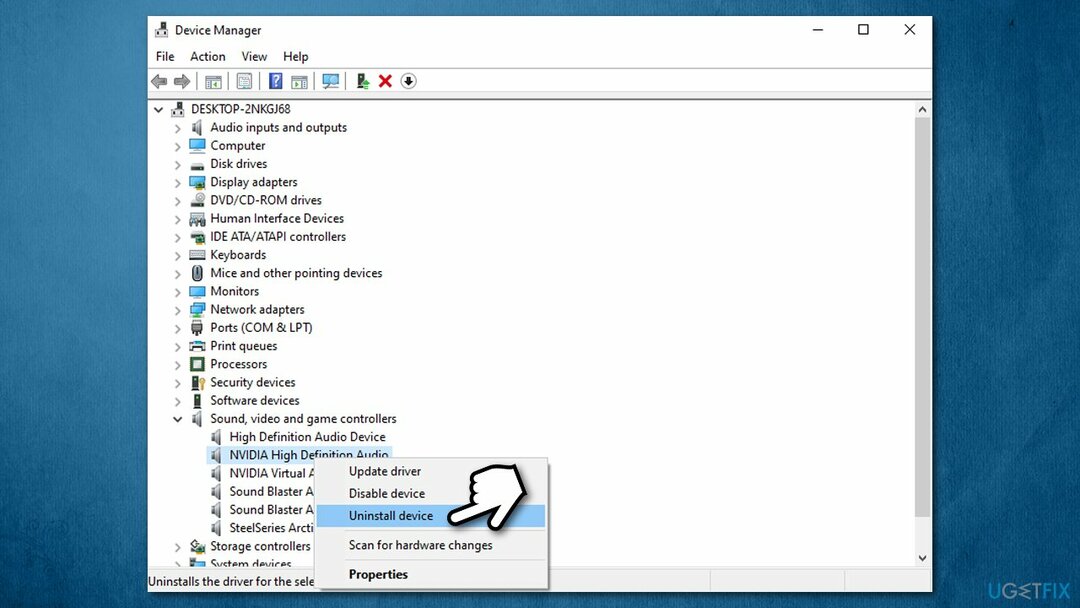
- Lanjutkan dengan mencopot pemasangan dan kemudian menyalakan ulang komputer Anda.
Sekarang Anda perlu mengunduh dan menginstal driver terbaru, yang juga dapat dilakukan melalui Device Manage, meskipun sejauh ini bukan opsi yang optimal. Saat menghadapi masalah, sangat disarankan Anda mengunduh driver terbaru dari situs web produsen. Jika Anda tidak yakin versi driver mana yang Anda butuhkan atau perangkat mana yang Anda gunakan, Anda dapat memilih opsi otomatis dengan Perbaikan Driver pembaru
Perbaiki 5. Perbarui atau kembalikan aplikasi Dolby Access
Untuk memperbaiki sistem yang rusak, Anda harus membeli versi berlisensi dari gambar ulang gambar ulang.
Menurut banyak pengguna, mereka mulai mengalami masalah suara Dolby Atmos setelah pembaruan Windows sejak pembaruan aplikasi Dolby Access datang. Sayangnya, hal ini terjadi karena masalah kompatibilitas, dan pengembang perangkat lunak harus memperbaikinya. Jadi, jika Anda menggunakan versi aplikasi yang lebih lama, Anda harus pergi ke Microsoft Store dan mengunduh versi terbaru.
Demikian juga, jika Anda menginstal pembaruan baru untuk Windows atau Dolby Access, Anda harus kembali ke versi aplikasi sebelumnya. Alih-alih mengandalkan situs web pihak ketiga (yang mungkin menawarkan malware[3] alih-alih aplikasi yang sah) untuk opsi ini, Anda harus mendapatkan versi yang sah sebagai gantinya. Berikut caranya:
- Pergi ke Rumah bagian dari aplikasi
- Gulir ke bawah dan klik Info
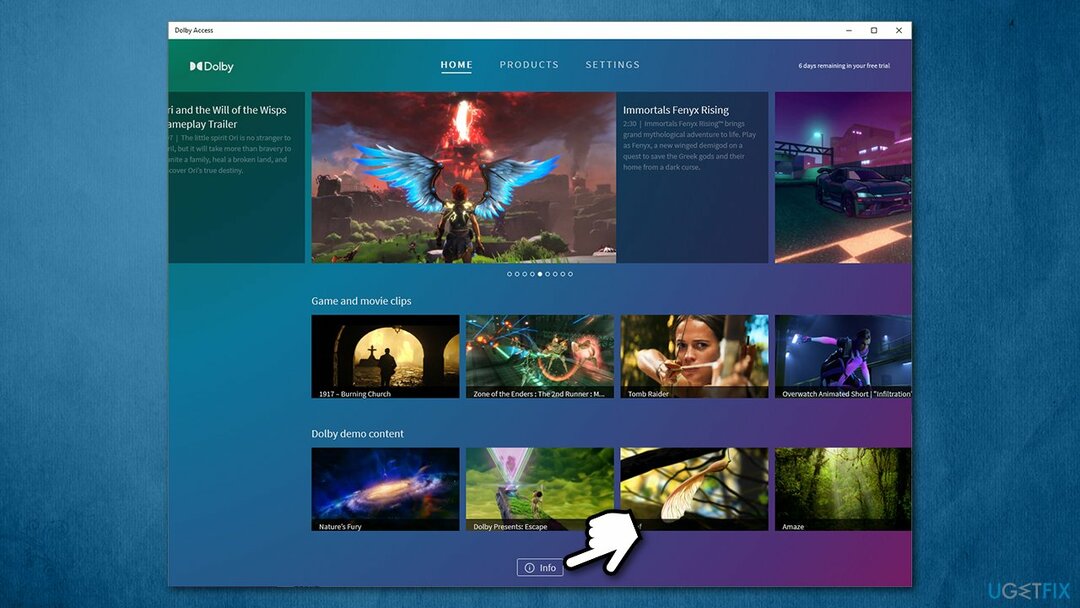
- Pilih Dukungan Akses Dolby
- Gulir ke bawah sampai Anda melihat Masih butuh bantuan? bagian
- Klik Hubungi kami
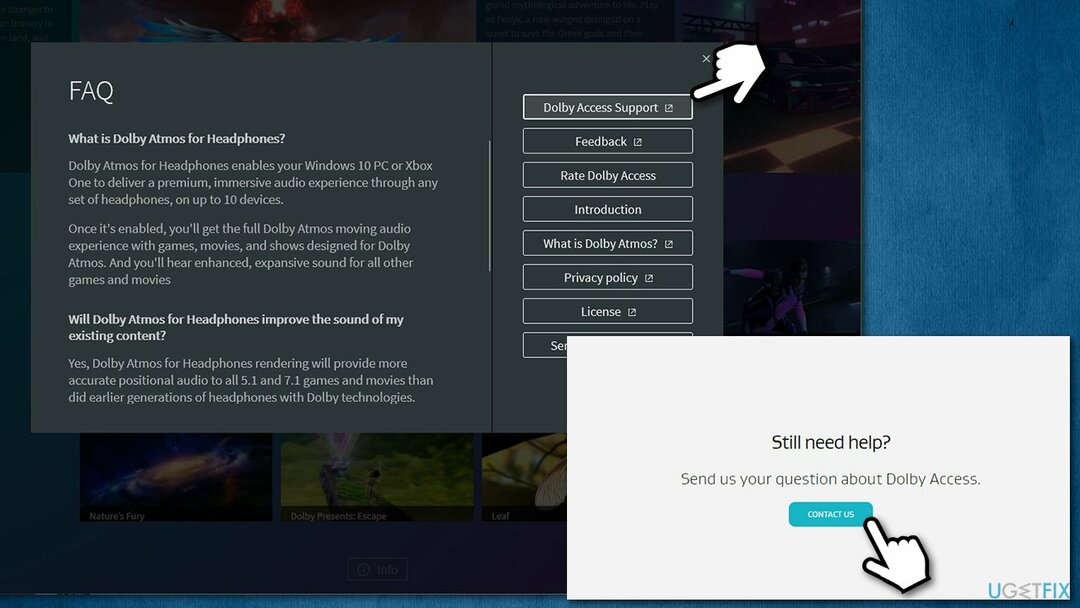
- Isi bidang yang diperlukan dan jelaskan masalah Anda dan Kirimkan formulir
- Anda akan menerima informasi yang diperlukan melalui email Anda.
Perbaiki Kesalahan Anda secara otomatis
tim ugetfix.com mencoba melakukan yang terbaik untuk membantu pengguna menemukan solusi terbaik untuk menghilangkan kesalahan mereka. Jika Anda tidak ingin bersusah payah dengan teknik perbaikan manual, silakan gunakan perangkat lunak otomatis. Semua produk yang direkomendasikan telah diuji dan disetujui oleh para profesional kami. Alat yang dapat Anda gunakan untuk memperbaiki kesalahan Anda tercantum di bawah ini:
Menawarkan
lakukan sekarang!
Unduh PerbaikiKebahagiaan
Menjamin
lakukan sekarang!
Unduh PerbaikiKebahagiaan
Menjamin
Jika Anda gagal memperbaiki kesalahan Anda menggunakan Reimage, hubungi tim dukungan kami untuk mendapatkan bantuan. Tolong, beri tahu kami semua detail yang menurut Anda harus kami ketahui tentang masalah Anda.
Proses perbaikan yang dipatenkan ini menggunakan database 25 juta komponen yang dapat menggantikan file yang rusak atau hilang di komputer pengguna.
Untuk memperbaiki sistem yang rusak, Anda harus membeli versi berlisensi dari gambar ulang alat penghapus malware.

Akses Internet Pribadi adalah VPN yang dapat mencegah Penyedia Layanan Internet Anda, pemerintah, dan pihak ketiga melacak online Anda dan memungkinkan Anda untuk tetap sepenuhnya anonim. Perangkat lunak ini menyediakan server khusus untuk torrent dan streaming, memastikan kinerja optimal dan tidak memperlambat Anda. Anda juga dapat melewati pembatasan geografis dan melihat layanan seperti Netflix, BBC, Disney+, dan layanan streaming populer lainnya tanpa batasan, di mana pun Anda berada.
Serangan malware, khususnya ransomware, sejauh ini merupakan bahaya terbesar bagi file gambar, video, pekerjaan, atau sekolah Anda. Karena penjahat dunia maya menggunakan algoritme enkripsi yang kuat untuk mengunci data, itu tidak dapat lagi digunakan sampai tebusan dalam bitcoin dibayarkan. Alih-alih membayar peretas, Anda harus terlebih dahulu mencoba menggunakan alternatif pemulihan metode yang dapat membantu Anda mengambil setidaknya sebagian dari data yang hilang. Jika tidak, Anda juga bisa kehilangan uang Anda, bersama dengan file. Salah satu alat terbaik yang dapat memulihkan setidaknya beberapa file terenkripsi – Pemulihan Data Pro.